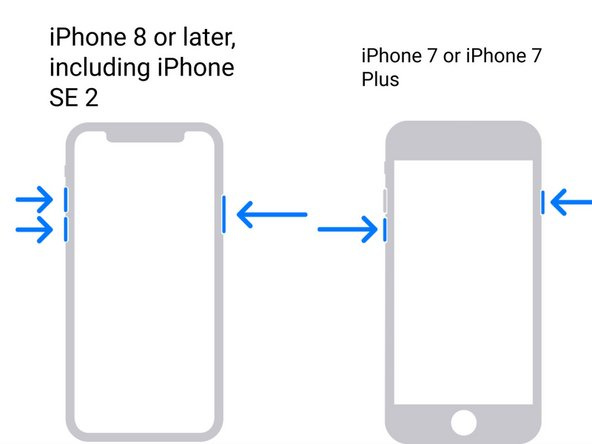நீங்கள் எப்போதாவது உங்கள் ஐபோனை புதிதாக தொடங்க விரும்பினீர்களா? ஒருவேளை நீங்கள் ஒரு சிக்கலைச் சந்தித்திருக்கலாம், அதைக் கடக்க நீங்கள் சிரமப்படுகிறீர்கள்.
உங்கள் ஐபோனை அழித்து, அதை மீண்டும் அமைப்பதற்கான எளிதான வழிகளில் ஒன்று, அதை மீட்டெடுப்பு பயன்முறையில் வைப்பதாகும், ஆனால் அதைப் பற்றி அறிமுகமில்லாத எவருக்கும் இது ஒரு கடினமான பணியாக இருக்கலாம்.
எனது பதிவிறக்க வேகம் ஏன் குறைந்ததுஅன்றைய வீடியோவை உருவாக்கவும்
உங்கள் ஐபோனை மீட்டெடுப்பு பயன்முறையில் எவ்வாறு வைப்பது என்று நீங்கள் யோசிக்கிறீர்கள் என்றால், நீங்கள் அதிர்ஷ்டசாலி. UltFone iOS கணினி பழுது உங்களுக்காக கடின உழைப்பைச் செய்கிறது மற்றும் தரவை இழக்காமல் பொதுவான iOS சிக்கல்களைச் சரிசெய்வதற்கான செயல்முறையின் மூலம் உங்களுக்கு வழிகாட்டுகிறது.
ஐபோனில் மீட்பு முறை என்றால் என்ன?
ஐபோன் மீட்பு முறை குறிப்பிட்ட சூழ்நிலைகளில் பயன்படுத்தப்படுகிறது. எடுத்துக்காட்டாக, நீங்கள் iOS புதுப்பிப்பை நிறுவி, உங்கள் ஐபோன் சிக்கலை எதிர்கொண்டால் அல்லது சிக்கிக்கொண்டால். அல்லது ஒருவேளை நீங்கள் உங்கள் சாதனத்தை காப்புப்பிரதியிலிருந்து மீட்டெடுக்கலாம் மற்றும் செயல்முறை தோல்வியடையும். எப்படியிருந்தாலும், நீங்கள் உங்கள் ஐபோனை வைக்க வேண்டும் மீட்பு செயல்முறை அதை மீண்டும் வேலை செய்ய.
மீட்பு பயன்முறையின் பின்னணியில் உள்ள யோசனை என்னவென்றால், இது உங்கள் ஐபோனை பயன்படுத்தக்கூடிய நிலைக்கு மீட்டமைக்கும். உங்களால் முடியாதபோது OSஐப் புதுப்பிக்க இது உங்களை அனுமதிக்கிறது அல்லது இது முடியாவிட்டால் உங்கள் சாதனத்தில் உள்ள எல்லா தரவையும் நீக்க வேண்டியிருக்கும்.
ஐபோன் 14 இல் நான் எப்போது மீட்பு பயன்முறையைப் பயன்படுத்த வேண்டும்?
உங்கள் ஐபோன் 14 ஐ மீட்பு பயன்முறையில் வைப்பதற்கான பொதுவான காரணங்கள் பின்வருமாறு:
- உங்கள் ஐபோன் OS ஐப் புதுப்பிக்கும் பணியில் உள்ளது, மேலும் அது தொடர்ச்சியான மறுதொடக்கம் வளையத்தில் சிக்கிக் கொள்கிறது. சில நேரங்களில் புதுப்பிப்பில் சிக்கல் இருக்கலாம் அல்லது நிறுவலின் போது உங்கள் ஃபோனில் பேட்டரி குறைவாக இருக்கும்.
- உங்கள் iPhone இல் OS ஐப் புதுப்பிக்கும்போது அல்லது காப்புப்பிரதியிலிருந்து சாதனத்தை மீட்டெடுக்கும்போது, செயல்முறை எப்போதும் வெற்றிகரமாக முடிவடையாது. உங்கள் iPhone ஐ iTunes உடன் இணைக்கும்போது, சாதனம் பதிவு செய்யாமல் போகலாம்.
- ஆப்பிள் லோகோ உங்கள் ஐபோனில் தொடர்ந்து காட்சியளிக்கிறது மற்றும் அது போகாது.
உங்கள் ஐபோன் 14 ஐ மீட்பு பயன்முறையில் வைப்பது எப்படி
உங்கள் மீட்பு பயன்முறையில் iPhone 14 , உங்களுக்கு மேக் அல்லது டெஸ்க்டாப் பிசிக்கான அணுகல் தேவை. நீங்கள் macOS Catalina (10.15) அல்லது அதற்கு மேல் இயங்கினால், நீங்கள் Finderஐத் திறக்க வேண்டும். மாற்றாக, நீங்கள் MacOS இன் முந்தைய பதிப்பையோ அல்லது Windows PCஐயோ இயக்குகிறீர்கள் என்றால், iTunes சமீபத்திய பதிப்பிற்கு புதுப்பிக்கப்பட்டுள்ளதை உறுதிசெய்து, அதைத் திறக்கவும்.
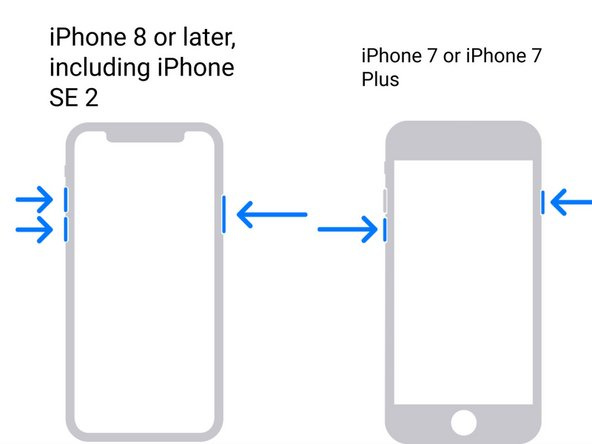
நீங்கள் ஐபோன் 8 அல்லது அதற்குப் பிறகு பயன்படுத்துகிறீர்கள் என்றால் (iPhone SE 2வது தலைமுறை உட்பட):
- அழுத்தி வெளியிடவும் ஒலியை பெருக்கு பொத்தானை.
- அழுத்தி வெளியிடவும் ஒலியை குறை பொத்தானை.
- அழுத்திப் பிடிக்கவும் பக்க பொத்தான் மீட்பு முறை திரை தோன்றும் வரை.
நீங்கள் iPhone 7 அல்லது iPhone 7 Plus ஐப் பயன்படுத்துகிறீர்கள் என்றால்:
- அழுத்திப் பிடிக்கவும் மேல் அல்லது பக்க மற்றும் ஒலியை குறை அதே நேரத்தில் பொத்தான்கள்.
- மீட்பு பயன்முறை திரை தோன்றும் வரை பொத்தான்களை அழுத்திப் பிடிக்கவும்.
நீங்கள் iPhone 6s அல்லது அதற்கு முந்தைய (iPhone SE 1வது தலைமுறை உட்பட) பயன்படுத்துகிறீர்கள் என்றால்:
- அழுத்திப் பிடிக்கவும் வீடு மற்றும் மேல் அல்லது பக்க அதே நேரத்தில் பொத்தான்கள்.
- மீட்பு பயன்முறை திரை தோன்றும் வரை பொத்தான்களை அழுத்திப் பிடிக்கவும்.
எல்லா சாதனங்களுக்கும், உங்கள் ஐபோனை மீட்டெடுப்பு பயன்முறையில் வைத்தவுடன், உங்கள் டெஸ்க்டாப் பிசி அல்லது மேக்கில் உங்கள் ஐபோனைக் கண்டறியவும்:
USB போர்ட் லேப்டாப்பில் வேலை செய்யவில்லை
- விருப்பம் எப்போது மீட்டமை அல்லது புதுப்பிக்கவும் தோன்றும், தேர்ந்தெடுக்கவும் புதுப்பிக்கவும் .
ஐபோன் 14 மீட்பு பயன்முறையிலிருந்து வெளியேறுவது எப்படி
உங்கள் iPhone 14 ஐ மீட்டெடுப்பு பயன்முறையிலிருந்து வெளியேற்ற, உங்கள் மொபைலின் தரவை நீக்குவதற்கு முன் அல்லது அதை மீட்டமைக்கும் முன் இதைச் செய்ய வேண்டும்:
- இலிருந்து உங்கள் ஐபோனைத் துண்டிக்கவும் USB கேபிள் .
- அழுத்திப் பிடிக்கவும் தூக்கம்/விழிப்பு பொத்தான் (அல்லது பக்கம் உங்கள் ஐபோன் மாதிரியைப் பொறுத்து பொத்தான்).
- உங்கள் ஐபோன் அணைக்கப்படும் வரை காத்திருந்து, பின்னர் பொத்தானை விடுங்கள்.
- வெளியிடப்பட்டதும், உங்கள் ஐபோன் மீண்டும் இயக்கப்பட்டு அதைக் காண்பிக்க வேண்டும் ஆப்பிள் லோகோ .
மீட்பு பயன்முறையிலிருந்து வெளியேற முடியாவிட்டால் என்ன செய்வது? UltFone iOS கணினி பழுதுபார்ப்பைப் பயன்படுத்தவும்
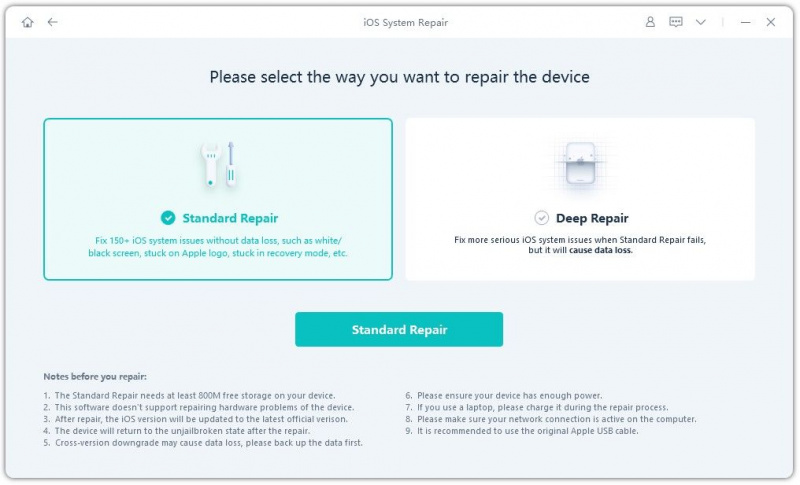
மேலே உள்ள செயல்முறை கடினமானதாகத் தோன்றினால், இலவச ஐபோன் மீட்பு பயன்முறை கருவியான UltFone iOS சிஸ்டம் பழுதுபார்ப்பைப் பயன்படுத்தலாம். உங்கள் ஐபோன் மீட்பு பயன்முறையில் சிக்கியிருந்தால், அதை USB கேபிள் வழியாக கணினியுடன் இணைத்து இந்த மென்பொருளை இயக்கலாம். ஒரு பொத்தானைக் கிளிக் செய்வதன் மூலம், உங்கள் iPhone 14 அல்லது அதற்கு முந்தைய சாதனத்தில் மீட்பு பயன்முறையிலிருந்து வெளியேறலாம்.
இதேபோல், UltFone iOS சிஸ்டம் பழுதுபார்க்கும் கருவி உங்கள் ஐபோன் முடக்கப்பட்டிருந்தால், ஆப்பிள் லோகோவைக் காண்பிப்பதில் சிக்கியிருந்தால், உறைந்த திரையை எதிர்கொண்டால், கருப்பு அல்லது வெள்ளைத் திரையை மட்டுமே காண்பிக்கும் மற்றும் பல போன்ற பல iOS சிக்கல்களையும் தீர்க்க முடியும்.
அம்சங்கள்
இந்த இலவச கருவி மூலம், உங்கள் ஐபோனை பழுதுபார்க்கும் அல்லது மீட்டமைக்கும் கையேடு செயல்முறையை நீங்கள் தவிர்க்கலாம்.
- iPhone/iPad/iPod இல் உள்ளிடவும் மற்றும் மீட்பு பயன்முறையை 1-கிளிக் செய்யவும்.
- ஆப்பிள் லோகோ போன்ற 150+ iOS சிஸ்டம் சிக்கல்களை சரிசெய்யவும், மீட்பு பயன்முறையில் சிக்கியது , லூப் மறுதொடக்கம், தரவு இழப்பு இல்லாமல் கருப்பு திரை.
- ஐடியூன்ஸ் இல்லாமல் iOS 16 இலிருந்து தரமிறக்குங்கள்.
- சமீபத்திய iPhone 14 தொடர் மற்றும் iOS 16 உட்பட அனைத்து iOS பதிப்புகள் மற்றும் iPhone மாடல்களை ஆதரிக்கவும்.
- கடவுச்சொல்/ஐடியூன்ஸ்/ஃபைண்டர் இல்லாமல் iPhone/iPad/iPod Touch ஐ மீட்டமைக்கவும்.
UltFone iOS சிஸ்டம் ரிப்பேர் மூலம் டேட்டா இழப்பு இல்லாமல் iPhone 14 Recovery Mode இலிருந்து வெளியேறுவது எப்படி
உங்கள் iPhone இன் எந்த தரவையும் இழக்காமல் இருப்பதை உறுதிசெய்ய, உங்களால் முடியும் UltFone iOS கணினி பழுதுபார்ப்பைப் பயன்படுத்தவும் . கருவியில் உள்ளிட/வெளியேறு மீட்பு பயன்முறை, சாதனத்தை மீட்டமைத்தல் மற்றும் இயக்க முறைமையை பழுதுபார்த்தல் உள்ளிட்ட மூன்று முக்கிய அம்சங்களை உள்ளடக்கியது. மீட்பு பயன்முறையில் எவ்வாறு நுழைவது என்பது இங்கே:
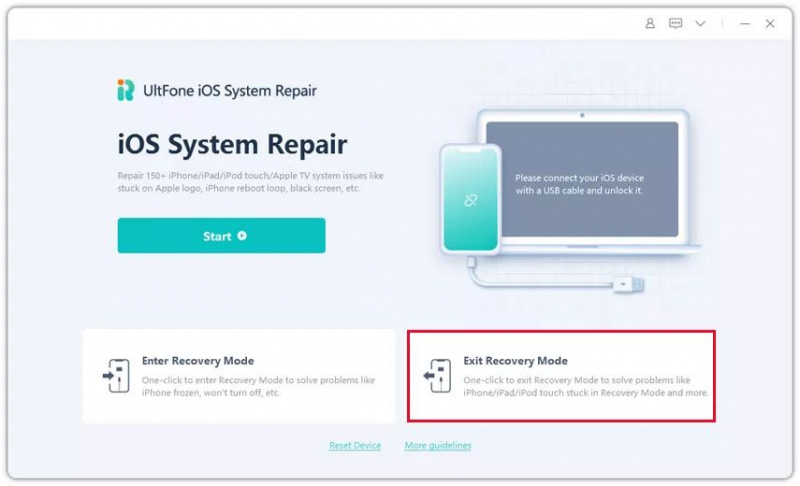
- உங்கள் ஐபோனை உங்கள் கணினியுடன் இணைக்கவும் USB கேபிள் . துவக்கவும் UltFone iOS கணினி பழுது . விருப்பத்தைத் தேர்ந்தெடுக்கவும் மீட்பு பயன்முறையிலிருந்து வெளியேறு .

- Exit Recovery mode விருப்பத்தை கிளிக் செய்து, உங்கள் iPhone மீட்பு பயன்முறையிலிருந்து வெளியேற குறைந்தது 10 வினாடிகள் காத்திருக்கவும்.
உங்கள் ஐபோனை எளிதாக மீட்டெடுக்கவும் அல்லது சரிசெய்யவும்
உங்கள் ஐபோனை மீட்டெடுப்பு பயன்முறையில் அல்லது வெளியே வைக்க பல கைமுறை வழிகள் இருந்தாலும், நீங்கள் ஒரு பொத்தானை அழுத்தினால் செயல்முறை மிகவும் எளிதானது.
UltFone iOS சிஸ்டம் ரிப்பேர் என்பது ஒரு இலவச கருவியாகும், இது உங்கள் ஃபோன் உங்கள் கணினியில் செருகப்பட்டிருக்கும் போது செயல்முறையின் மூலம் உங்களுக்கு வழிகாட்டும். கூடுதலாக, பல iOS சிக்கல்கள் உள்ளன, அவை தரவு இழப்பு இல்லாமல் சரிசெய்யப்படலாம், பூஜ்ஜிய தொழில்நுட்ப நிபுணத்துவம் தேவை.